Wi-Fi режим на усилвател на сигнала на рутер TP-Link. TP-Link настройки като репортер

- 2737
- 489
- Johnathan Wilderman
Wi-Fi режим на усилвател на сигнала на рутер TP-Link. TP-Link настройки като репортер
В коментарите към статията относно настройването на безжичен мост (WDS) на TP-Link рутери ми казаха, че в настройките на някои нови рутери (например на TL-WR841N V14) беше възможно да изберете рутер режим на работа. И има работен режим "Wi-Fi усилвател" или просто "сигнални усилвател". Честно казано, не знаех. Напоследък няма нужда да конфигурирате нови модели устройства от TP-Link. И както го разбирам, възможността за избор на режим на работа е далеч от всички нови рутери или нови хардуерни версии на стари устройства. Но новината е много добра, тъй като преди това време не беше възможно да се конфигурира маршрутизаторът TP-Link в режим Repiter за укрепване на Wi-Fi мрежата. По -точно, подобна възможност беше - това е режимът на безжичен мост, но с настройките там всичко е много по -сложно. И в процеса на настройките потребителите са срещнали много различни проблеми.
Няколко думи за това какъв е режимът на усилвател Wi-Fi като цяло и защо е необходим на рутер. И след това отидете директно на настройката. Има отделни устройства като репитатори. Тяхната задача се основава - за укрепване на сигнала на съществуваща Wi -FI мрежа. Разширете радиуса на Wi-Fi мрежата. Почти всички маршрутизатори могат да работят в режим на повторно изпращане. Тоест изпълнете функцията на безжичния сигнал усилвател. Включително това е рутерите от TP-Link. Само на устройствата на повечето конкуренти тези настройки са организирани по -лесни и по -разбираеми. Трябва да изберете подходящия режим на работа (който се нарича "Wi-Fi усилвател", или "Repeater") и да преминете през бърза настройка. И на маршрутизаторите TP-Link трябваше да конфигурирам режима на безжичния мост (WDS).
По принцип, ако го разберете, това е почти същото. Но тъй като имаме задачата да укрепим сигнала на определена Wi-Fi мрежа, след това след настройката на мрежата трябва да бъде едно (с едно име и парола). Ако е необходимо, можете да промените името на мрежата на втория рутер. Така че, когато е възможно да се настрои рутер в режим на усилвателя, маршрутизаторът автоматично копира настройките на основната Wi-Fi мрежа. И след настройване, получаваме усилвател на сигнала. Мрежата е една, просто подобрена с помощта на втория рутер. И в случая на WD. Изводи: Настройката на маршрутизатора TP-Link в режим Wi-Fi усилвател (чрез избора на този режим в настройките) е много по-лесно, отколкото да го направите чрез WDS. Не знам, може би все още има мацка Кайк, може би стабилна. Но вярвам, че подобен начин на работа трябва да бъде в настройките на всеки съвременен рутер. Надявам се, че в близко бъдеще подобни настройки се появяват на всички TP-Link рутери. Може би дори в нови версии на фърмуера (ако той може да бъде реализиран с помощта на софтуер).
Изводи: Настройката на маршрутизатора TP-Link в режим Wi-Fi усилвател (чрез избора на този режим в настройките) е много по-лесно, отколкото да го направите чрез WDS. Не знам, може би все още има мацка Кайк, може би стабилна. Но вярвам, че подобен начин на работа трябва да бъде в настройките на всеки съвременен рутер. Надявам се, че в близко бъдеще подобни настройки се появяват на всички TP-Link рутери. Може би дори в нови версии на фърмуера (ако той може да бъде реализиран с помощта на софтуер).
Настройка на маршрутизатора на TP-Link като Reipiter (за укрепване на Wi-Fi мрежовия сигнал)
В момента нямам начин да тествам всичко това в реални условия. Веднага щом имам рутер, в настройките на който ще бъде възможно да избера този работен режим и да проверя всичко - ще го направя. И ако е необходимо, ще допълня статията. За да напиша тази статия, използвах симулатора на мрежата TL-WR841N. Намерих същите настройки на TL-WR940N V6, TL-WR840N V6.
Тъй. Дадох линк към подробни инструкции по -горе.Първо трябва да влезем в настройките на рутера. Можете да използвате моите инструкции: Как да отидете в настройките на маршрутизатора TP-Link.
Ако вашият рутер има възможност да промени режима на работа, тогава трябва да има раздел "Работен режим" (Режим на работа). Отворете го, поставете превключвателя близо до режима "Wi-Fi сигнал усилвател" и щракнете върху бутона "Запазете". Ако съобщението "се появи нов режим на работа, само след рестартиране на рутера. Искате да промените работния режим?"Щракнете "Да".
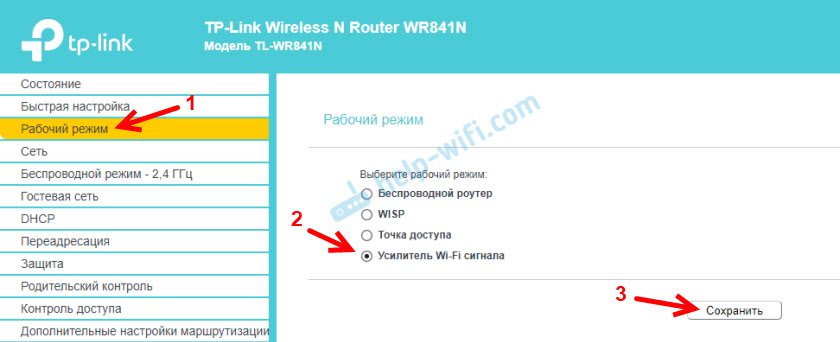
Рутерът трябва да се рестартира.
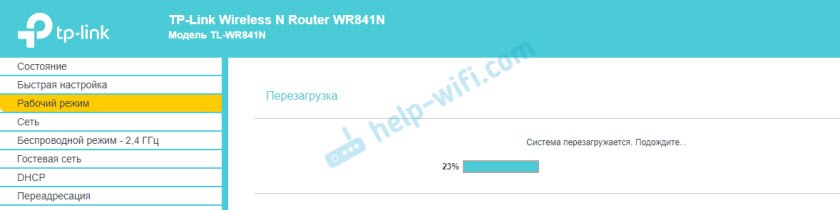
След промяна на режима на работа на настройките в уеб интерфейса ще бъде много по -малък. Ненужните настройки ще бъдат скрити. Това е добре, тъй като е по -лесно да го разберем и няма нищо излишно. Също така в свойствата на безжичния режим, избраният от нас експлоатация, който сме избрали.
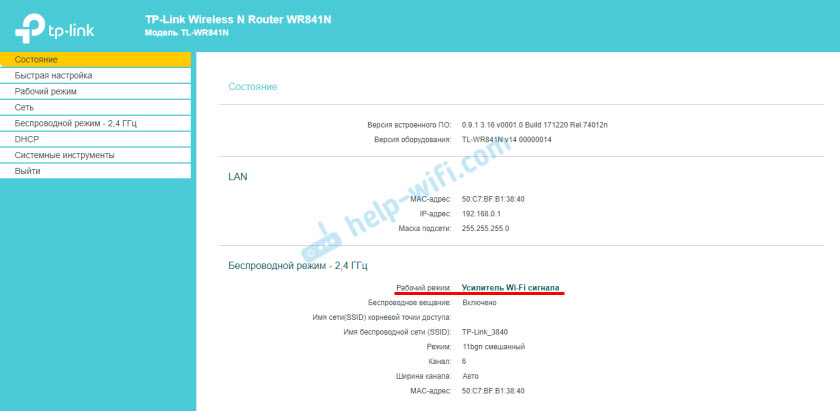
На следващо място, трябва да свържем нашия маршрутизатор за основната Wi-Fi мрежа, чийто сигнал трябва да бъде засилен. За да направите това, отидете в секцията "Безжичен режим" - "Връзка с мрежата" и щракнете върху бутона "Търсене". Ако е необходимо, можете ръчно да предпишете името на мрежата (SSID), неговия MAC адрес, да изберете типа защита и да въведете парола.
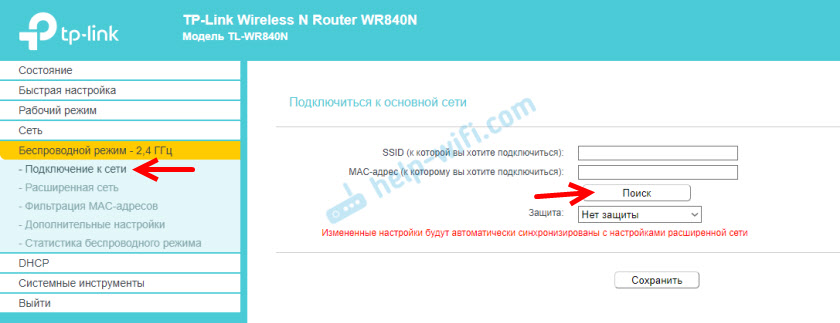
Изберете вашата мрежа от скърцането на наличните мрежи, които ще намери нашия TP-Link рутер.
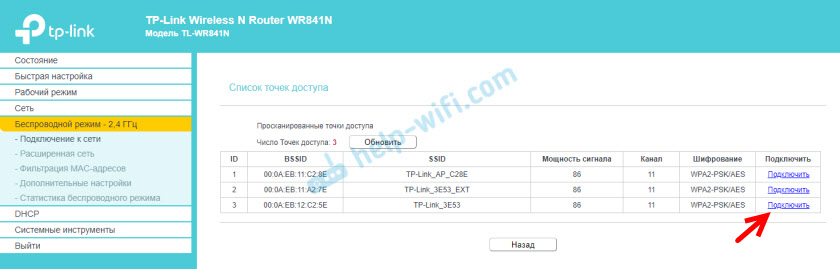
Трябва да въведем само паролата от тази Wi-Fi мрежа и да кликнем върху бутона "Запазете". Важно: Не забравяйте да се уверите, че сте въвели правилно паролата. В противен случай маршрутизаторът няма да може да се свърже с избраната мрежа, да синхронизира настройките и да укрепи сигнала.
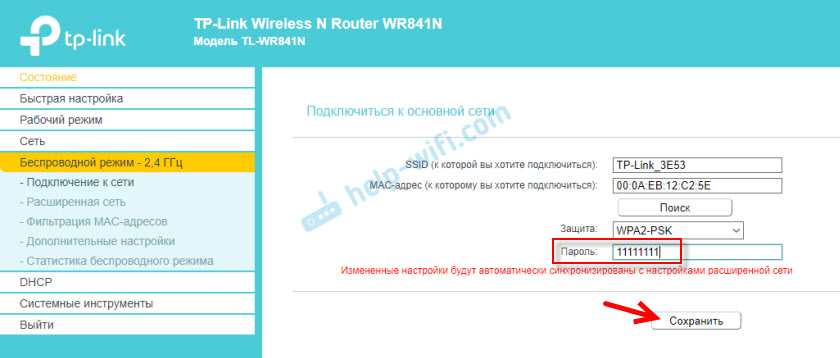
Настройката е завършена. След запазване на настройките, нашият рутер трябва да се свърже с избраната безжична мрежа и да разшири обхвата си. По подразбиране ще имаме една мрежа, тъй като TP-Link в този режим изтъква настройките на мрежата (име, парола), към която е свързана.
Допълнителни настройки
Ако искате TP-Link да разпространява мрежа с различно име и парола, тогава е достатъчно да промените тези настройки в секцията „Безжичен режим“ - "Разширена мрежа". Там можете да промените името (SSID) на разширената мрежа, паролата и да запазите настройките. Не ви съветвам да промените разширената мрежа (оставете WPA-PSK/WPA2-PSK).
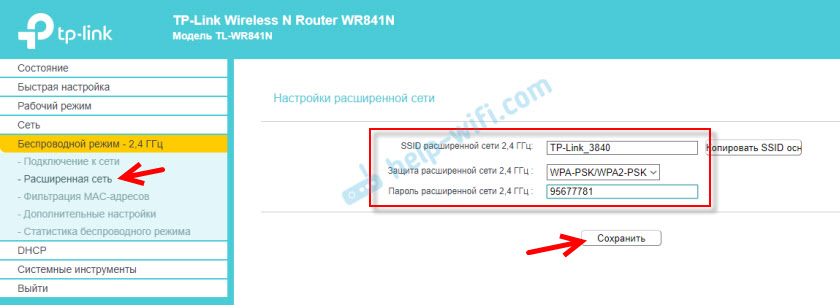
Що се отнася до настройките на IP и DHCP сървъра, след това след превключване на рутера към "Wi-Fi сигнален усилвател" в настройките на мрежата на LAN, режимът на работа се инсталира автоматично "Smart IP (DHCP)".
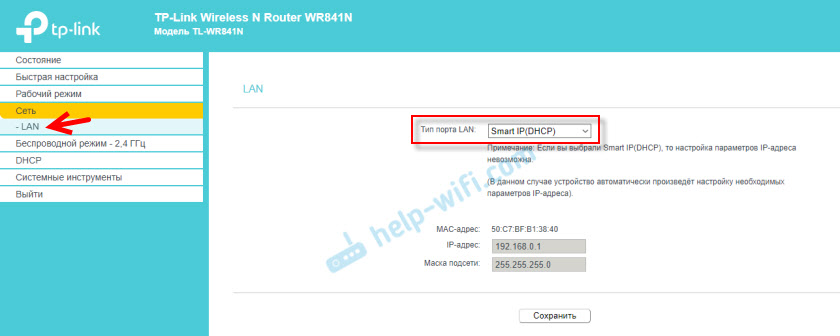
В този режим TP-Link автоматично настройва необходимите параметри. В същото време DHCP сървърът е деактивиран, а IP адресът издава основния рутер. Така че трябва да бъде, когато използвате рутер като репортер.
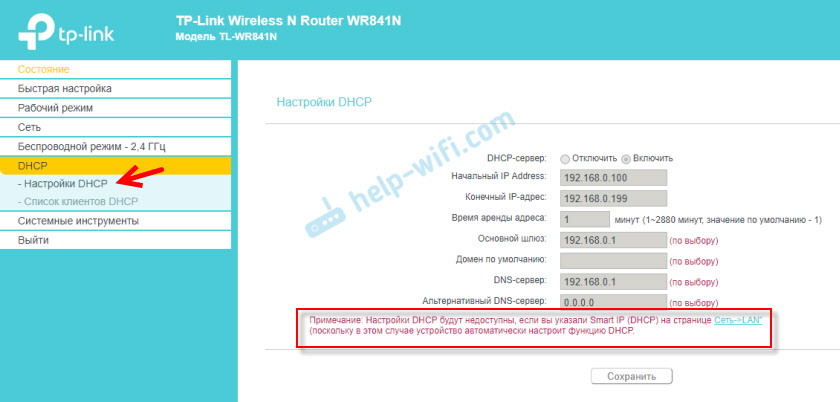
Важна точка: Когато свързвате устройства към LAN порта на рутера, Интернет ще работи. Това означава, че в този режим рутерът може да се използва и като адаптер (Wi-Fi приемник) за кабелни устройства (PC, TV, префикси и т.н. Д.). Тъй като на тези рутери няма отделен режим "адаптер" (може би все още не).
Как да върнете маршрутизатора TP-Link в обичайния режим на работа?
Много просто. Отиваме в секцията „Режим на работа“, поставяме превключвателя близо до „безжичния рутер“ и запазваме настройките.
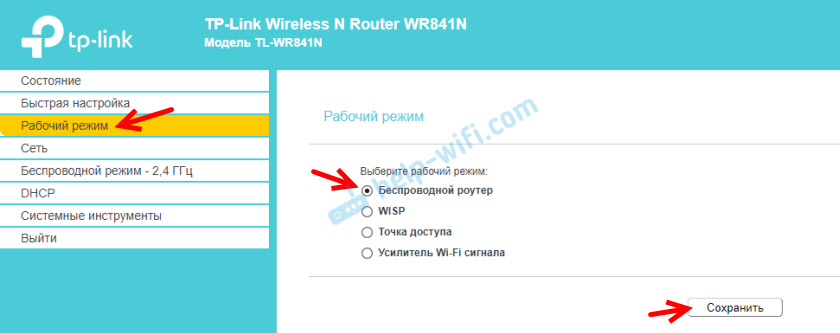
След рестартиране рутерът ще работи както обикновено. Всички настройки ще се върнат.
Можете също да нулирате настройките с помощта на бутона или чрез уеб интерфейса.
Мисля, че ще актуализирам тази статия повече от веднъж, тъй като маршрутизаторите TP-Link с функцията на усилвателя на сигнала са само в продажба. Не забравяйте да пишете в коментарите. Задавайте въпроси, споделете полезни съвети!
- « Връзка чрез WiFi конвертор Slinex RX-30IP
- Защо режимът на безжичния мост за D-Link Dir-320 не работи? »

